Вся анимация состоит из кадров. Кадры могут быть нарисованными в ручную, либо автоматически сгенерированны Flash. Кадры бывают нескольких типов: ключевые (Keyframe), промежуточные и пустые.
Ключевые кадры (Keyframe) – это основные кадры, которые вы создаете сами и которые Flash не может изменять. Промежуточные же кадры, напротив, генерируются Flash между двумя ключевыми. Ну а пустые, это просто ничего не содержащие кадры.
Промежуточные кадры бывают двух видов:
1. Кадры построенные на основе изменения фигур (Shape Tween).
2. Кадры построенные на основе изменения символов (Motion Tween).
Шкала кадров – удобный инструмент навигации по кадрам. Каждый слой (Layer) имеет свой набор кадров. Количество кадров в слое неограниченно, хотя если кадров очень много, то Flash начинает немножко «глючить».
Шкала кадров имеет свои настройки и позволяет отображать кадры как в обычном режиме, так и в режиме эскизов (см. рис. 2).
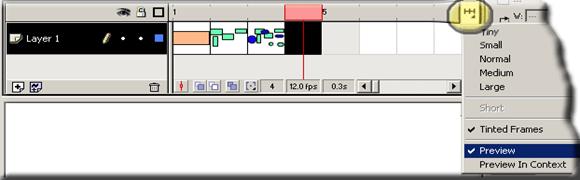
Рис. 2. Изменение варианта отображения кадров в Шкале кадров
В левой нижней части Шкалы кадров находятся дополнительные кнопки (опции), позволяющие выполнить ряд действий:
Центрировать шкалу кадров ( - Center Frame) – выравнивает Шкалу кадров по центру относительно активного (выбранного) кадра.
- Center Frame) – выравнивает Шкалу кадров по центру относительно активного (выбранного) кадра.
Отображение теней ( - Onion Skin) – если кадров много, то эта опция позволяет отображать соседние кадры в полупрозрачном виде. Чем дальше находится кадр от текущего, тем сильнее его прозрачность.
- Onion Skin) – если кадров много, то эта опция позволяет отображать соседние кадры в полупрозрачном виде. Чем дальше находится кадр от текущего, тем сильнее его прозрачность.
Отображение контуров ( - Onion Skin Outlines) – в отличии от Onion Skin, позволяет отображать контуры соседних кадров. Цвет контуров определяется в параметрах слоя. Как и в Onion Skin, чем дальше находится кадр от текущего, тем насыщенней его контур.
- Onion Skin Outlines) – в отличии от Onion Skin, позволяет отображать контуры соседних кадров. Цвет контуров определяется в параметрах слоя. Как и в Onion Skin, чем дальше находится кадр от текущего, тем насыщенней его контур.
Режим отображения всех кадров ( - Edit Multiple Frame) – позволяет отображать все кадры слоя при редактировании текущего кадра такими как есть.
- Edit Multiple Frame) – позволяет отображать все кадры слоя при редактировании текущего кадра такими как есть.
Параметры отображения теней ( - Modify Onion Markers) – позволяют задать глубину теней.
- Modify Onion Markers) – позволяют задать глубину теней.
При включенном режиме теней, непосредственно на шкале кадров, участок кадров, в зависимости от предустановленной глубины, затемняется (см. рис. 3), его размер можно легко изменить, для этого надо всего-навсего потянуть за края участка.
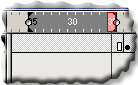
Рис. 3. Глубина теней
Далее, за дополнительными кнопками на Шкале кадров, идет строка состояния ( ) и полоса прокрутки. В строке состояния отображаются: текущий кадр (Current Frame), количество кадров в секунду (Frame Rate) и время продолжительности ролика (Elapsed Time). По умолчанию количество кадров в секунду установлено – 12 fps (Frame Per Second), это значит, что для того чтобы сделать 1 секундный ролик, вам надо нарисовать 12 кадров, соответственно, чтобы сделать 2 секундный ролик – 24 кадра и т.д. Двойное нажатие левой кнопкой мышки по строке состояния приводит к появлению окна свойств ролика, где можно изменить его размер, цвет фона, единицу измерения и количество кадров в секунду (fps). Также окно свойств ролика можно найти в меню «Modify -> Movie…» (Изменить -> Ролик…) – сочетание клавиш Ctrl + M в Flash 5, или «Modify -> Document…» (Изменить -> Документ…) – сочетание клавиш Ctrl + J в Flash MX.
) и полоса прокрутки. В строке состояния отображаются: текущий кадр (Current Frame), количество кадров в секунду (Frame Rate) и время продолжительности ролика (Elapsed Time). По умолчанию количество кадров в секунду установлено – 12 fps (Frame Per Second), это значит, что для того чтобы сделать 1 секундный ролик, вам надо нарисовать 12 кадров, соответственно, чтобы сделать 2 секундный ролик – 24 кадра и т.д. Двойное нажатие левой кнопкой мышки по строке состояния приводит к появлению окна свойств ролика, где можно изменить его размер, цвет фона, единицу измерения и количество кадров в секунду (fps). Также окно свойств ролика можно найти в меню «Modify -> Movie…» (Изменить -> Ролик…) – сочетание клавиш Ctrl + M в Flash 5, или «Modify -> Document…» (Изменить -> Документ…) – сочетание клавиш Ctrl + J в Flash MX.
В Macromedia Flash, на Шкале кадров, используются следующие обозначения:
1. Черный кружок в кадре говорит о том, что это ключевой кадр (Keyframe).

Ключевые кадры не содержащие изображения (Blank Keyframe) в Flash 5 отображаются либо с черным кружком, либо без кружка, а в Flash MX, пустые ключевые кадры (Blank Keyframe) имеют белый кружек.

2. Серый цвет говорит о том, что все кадры в точности повторяют ключевой.

3.Синеватый цвет указывает на то, что кадры сгенерированы Flash автоматически с использованием Motion Tween.
Пунктирная линия, говорит об отсутствии второго ключевого кадра,

а стрелка от первого ключевого кадра, до второго, указывает на правильность использования Motion Tween.

4. Зеленоватый цвет указывает на то, что кадры сгенерированы Flash автоматически с использованием Shape Tween.

5. Буква «a» говорит о наличии действий (Actions), заданных языком ActionScript.

ActionScript – это специальный язык разработанный Macromedia Flash, в последних версиях программы стал более похож на Java. Он значительно расширяет возможности Flash.
6. Наличие красного флажка указывает на метку, рядом с флажком, также пишется название метки.

7. Желтый якорек указывает на наличие ссылки.

Для добавления и удаления кадров можно использовать меню «Insert» (Вставка) или горячие клавиши:
F5 – добавить кадр (Frame)
F6 – добавить ключевой кадр (Keyframe)
F7 – добавить чистый ключевой кадр (Blank Keyframe)
Shift + F5 – удалить кадр (Frame)
Shift + F6 – удалить ключевой кадр (Keyframe)
 2015-08-12
2015-08-12 411
411







